Format d'envoi, Format d'envoi -28, Sélectionner le format de l'image à envoyer – TA Triumph-Adler P-C3560i MFP Manuel d'utilisation
Page 241
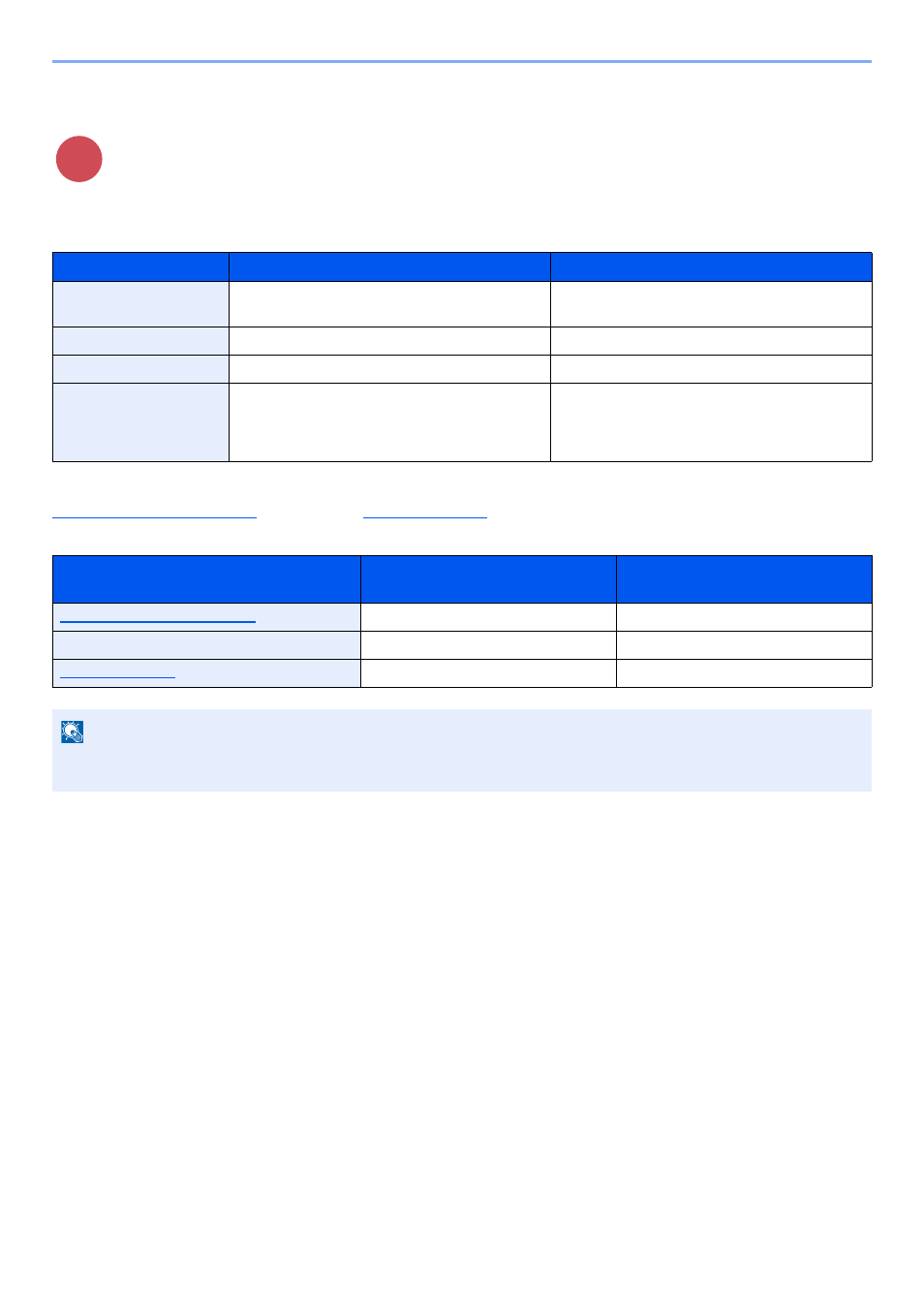
6-28
Utilisation de différentes fonctions > Fonctions
Format d'envoi
Sélectionner le format de l'image à envoyer.
Sélectionner [Identique à l'original], [Métrique], [Pouce] ou [Autres] pour sélectionner le format d'envoi.
Relations entre les options Format d’origine, Taille envoi et Zoom
sont liées. Pour plus de détails, voir le tableau ci-
dessous.
Élément
Valeur
Description
Identique au format
d’orig.
―
Envoie automatiquement le même format que
l'original.
Métrique
A4, A5, A6, B5, B6, Folio, 216 × 340 mm
Sélectionner l’un des formats métriques standard.
Pouce
Letter, Legal, Statement, Executive, Oficio II
Sélectionner l’un des formats en pouce standard.
Autres
16K, ISO B5, Envelop. #10, Enveloppe #9,
Enveloppe #6, Enveloppe Monarch,
Enveloppe DL, Enveloppe C5, Hagaki (Carte),
Oufukuhagaki (Carte-réponse), Youkei 4, Youkei 2
Sélectionner l’un des formats standard spéciaux
et personnalisés.
Le format d'origine et le format d'envoi
sont
identiques
différents
Spécifier le cas échéant.
Spécifier le cas échéant.
Format d'expédition
Sélectionner [Identique à l'original].
Sélectionner le format souhaité.
Sélectionner [100%] (ou [Auto]).
Sélectionner [Auto].
REMARQUE
Si la taille d’envoi spécifiée est différente du format d’origine et si le zoom sélectionné est [100%], il est possible
d’envoyer l’image à son format réel (pas de zoom).
Envoi